Ou sur une chaîne hi-fi avec plein de watts dedans

Grâce à la mise à jour 1.1.0 déployée sur les boîtiers Server (v6), la Freebox Révolution est désormais compatible avec le standard AirPlay d’Apple. De quoi faire enfin chanter le haut-parleur intégré, resté muet depuis sa sortie en janvier 2011…
Ce petit guide vous apprendra comment diffuser de la musique sans fil depuis un périphérique compatible AirPlay (iPhone, iPod Touch, iPad…), sur le haut-parleur intégré de votre Freebox Server, ou sur un équipement audio (chaîne hi-fi) raccordé à votre Freebox.
Avant toute chose, assurez-vous que votre Freebox dispose bien du firmware 1.1.0 au minimum ; redémarrez-la, si vous n’êtes pas totalement sûr.
Il vous suffit ensuite de vous rendre sur votre interface de gestion mafreebox.freebox.fr et d’activer l’option Freebox AirMedia sous le menu Réseau local. Vous pouvez définir un mot de passe, si vous le souhaitez, mais cette option est purement facultative : pour plus de facilité d’utilisation, laissez la case vide. Pensez à valider.
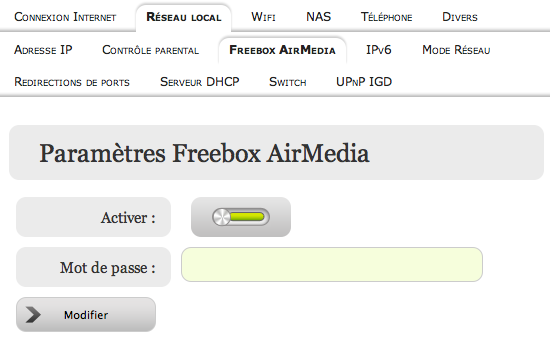
Il vous suffit ensuite de dégainer votre appareil iOS. Assurez-vous que celui-ci est bien connecté à votre réseau wi-fi local (celui de votre Freebox). Cliquez sur l’icône AirPlay, présente lors de la lecture audio/vidéo et dans certaines applications compatibles, et de sélectionner Freebox Server. Le son sort désormais de votre Freebox !
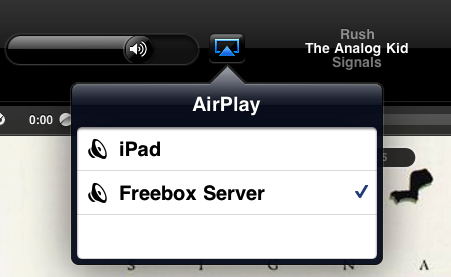
Vous pouvez également diffuser de la musique depuis un PC ou un Mac en utilisant iTunes : l’icône AirPlay est disponible dans le coin inférieur droit de l’interface du logiciel. Il vous suffit de sélectionner Freebox Server.
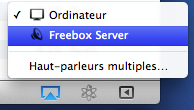
Note : la Freebox ne permet d’utiliser AirPlay que pour la diffusion sonore. Il n’est pas possible d’utiliser la fonctionnalité pour diffuser de la vidéo.
Si la petite enceinte intégrée de la Freebox ne suffit pas à satisfaire vos besoins musicaux, notez qu’il est possible d’utiliser la Freebox comme relais audio AirPlay vers un périphérique audio doté d’une entrée son auxiliaire (AUX). Reliez simplement la sortie son (OUT) à l’arrière de votre Freebox Server (marquée d’une flèche sur l’image ci-dessous) à votre chaîne hi-fi à l’aide d’un câble adéquat.

Note : selon l’entrée disponible sur votre chaîne hi-fi, vous aurez besoin d’un câble “mini-jack 3.5mm mâle vers audio cinch stéréo mâle” ou “mini-jack 3.5mm mâle vers mini-jack 3.5mm mâle”, pour les configurations les plus courantes.
Il ne vous reste plus qu’à faire exploser les watts sur votre système audio préféré ! 😉
